小伙伴们知道WPS Office如何更改画布颜色吗?今天小编就来讲解WPS Office更改画布颜色的方法,感兴趣的快跟小编一起来看看吧,希望能够帮助到大家。
第一步:首先打开画布并点击“背景”。
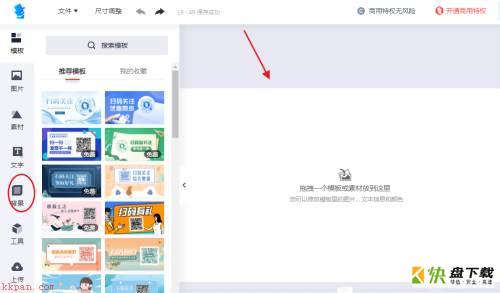
第二步:点击方块中的颜色缩略图,即可添加到画布。
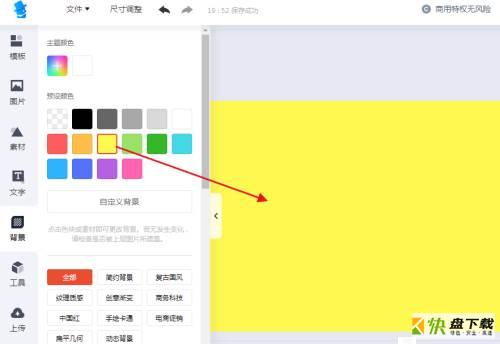
第三步:点击“主体颜色”即可打开选择颜色窗口,滑动按钮,然后用鼠标点击窗口中的某颜色,即可添加到画布。
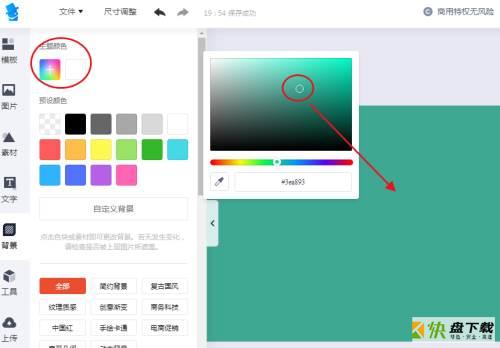
第四步:点击“自定义背景”在电脑里选择图片,点击“打开”即可。
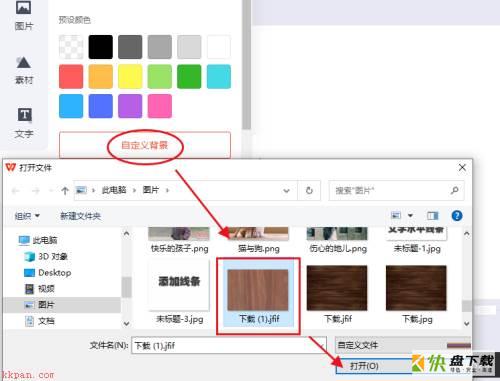

以上就是小编给大家带来的WPS Office如何更改画布颜色的全部内容,希望能够帮助到大家哦。

WPS office文本编辑如何插入图片?-WPS office文本编辑插入图片方法

WPS Office如何设置屏幕提示?-WPS Office设置屏幕提示